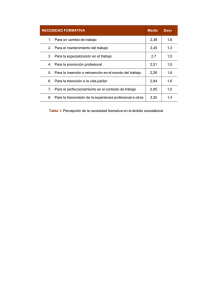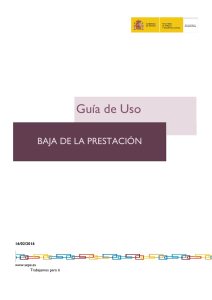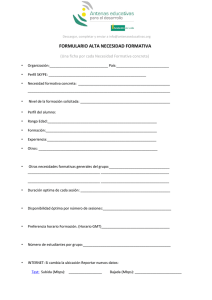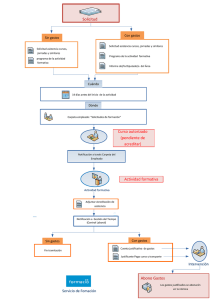manual de usuario - Sede Electrónica del SEPE
Anuncio
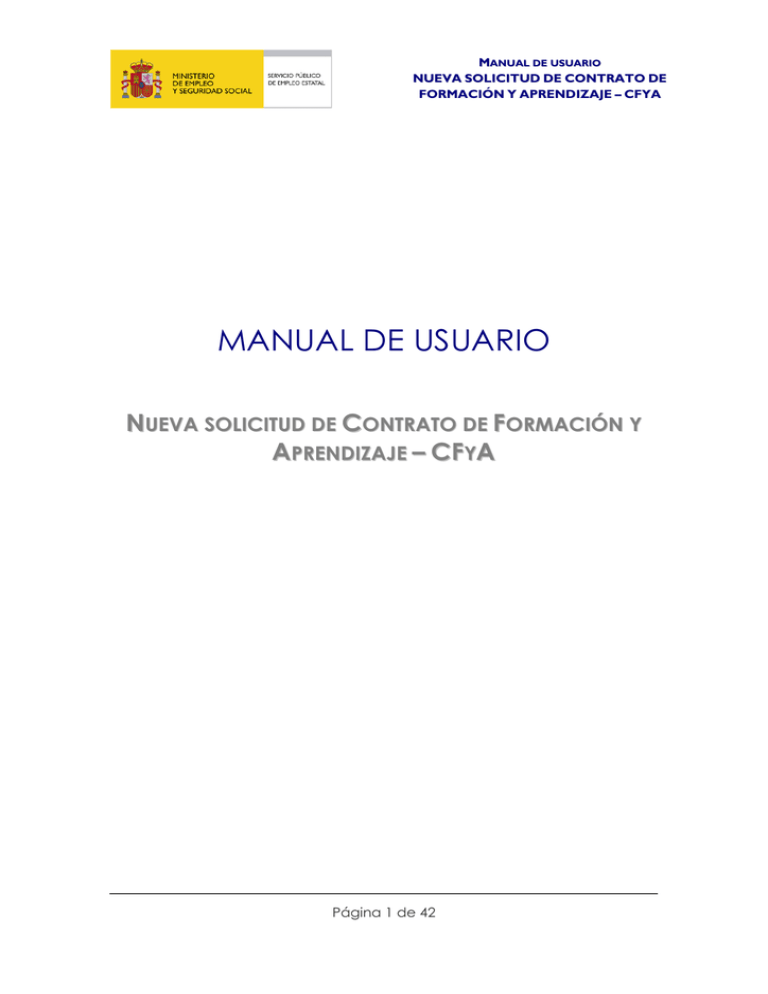
MANUAL DE USUARIO NUEVA SOLICITUD DE CONTRATO DE FORMACIÓN Y APRENDIZAJE – CFYA MANUAL DE USUARIO NUEVA SOLICITUD DE CONTRATO DE FORMACIÓN Y APRENDIZAJE – CFYA Página 1 de 42 MANUAL DE USUARIO NUEVA SOLICITUD DE CONTRATO DE FORMACIÓN Y APRENDIZAJE – CFYA Índice Índice ........................................................................................................................................................ 2 Ilustraciones .......................................................................................................................................... 5 1 Introducción ............................................................................................................................... 6 1.1 Introducción ................................................................................................................................................. 6 1.2 Requisitos....................................................................................................................................................... 6 1.2.1 Técnicos .................................................................................................................................... 6 1.2.2 Información ............................................................................................................................. 6 1.3 Herramientas adicionales ...................................................................................................................... 7 1.4 2 Flujo de la Solicitud................................................................................................................................... 7 Preguntas Frecuentes .............................................................................................................. 9 2.1 ¿Por qué no puedo iniciar la solicitud? ............................................................................................ 9 2.2 ¿Cómo averiguo el CNO que debo introducir? .............................................................................. 9 2.3 ¿Cuándo es obligatorio indicar el tutor legal del trabajador? ............................................. 9 2.4 ¿Cuál es la duración de un Contrato para la formación y el aprendizaje? ..................... 9 2.5 ¿Es obligatorio indicar el convenio colectivo?.............................................................................. 9 2.6 ¿Qué es el anexo de la Planificación General de la Actividad Formativa?....................... 9 2.7 ¿Por qué no tengo ayudas en Formación Profesional?.......................................................... 10 2.8 ¿Por qué me dice que el Certificado de Profesionalidad no está relacionado con el CNO? 10 2.9 ¿Por qué no tengo ayudas en Certificación Académica? ...................................................... 10 2.10 ¿Por qué me dice que la Acreditación Parcial Acumulable no está relacionada con el CNO?......................................................................................................................................................................... 10 2.11 3 ¿Por qué no puedo modificar las horas de formación? ......................................................... 10 Nueva Solicitud ........................................................................................................................ 11 3.1 Introducción .............................................................................................................................................. 11 3.2 Funcionamiento General ..................................................................................................................... 11 3.3 Acceso a la aplicación ........................................................................................................................... 11 3.4 Pantalla de Datos Iniciales ................................................................................................................. 13 3.5 Pantalla de Datos de Empresa .......................................................................................................... 14 Página 2 de 42 MANUAL DE USUARIO NUEVA SOLICITUD DE CONTRATO DE FORMACIÓN Y APRENDIZAJE – CFYA 3.6 Pantalla de Datos del Trabajador/a .............................................................................................. 16 3.7 Pantalla de Datos del Contrato ........................................................................................................ 17 3.8 Pantalla de Datos de Notificaciones .............................................................................................. 19 3.9 Pantalla de Selección Actividad Formativa y Modalidad..................................................... 19 3.10 Pantalla de Actividad Formativa y Centro de Formación.................................................... 21 3.10.1 Introducción .......................................................................................................................... 21 3.10.3 FP ............................................................................................................................................... 23 3.10.5 Certificación Académica ................................................................................................... 25 3.10.2 3.10.4 3.10.6 3.10.7 Información del centro de formación ......................................................................... 22 Certificado de Profesionalidad ...................................................................................... 23 Acreditación Parcial Acumulable / Unidades Formativas ................................. 25 Formación Complementaria ........................................................................................... 26 3.10.8 Tabla de Actividades Formativas.................................................................................. 26 3.11 Horas de Formación .............................................................................................................................. 26 4 3.12 Distribución de Actividad .................................................................................................................... 27 3.13 Datos Declarativos ................................................................................................................................. 29 3.14 Detalle de la Solicitud ........................................................................................................................... 30 3.15 Pantalla de envío..................................................................................................................................... 32 GESTION DE SOLICITUDES ................................................................................................... 33 4.1 Introducción .............................................................................................................................................. 33 4.2 Filtros de solicitudes.............................................................................................................................. 33 4.3 Listado.......................................................................................................................................................... 34 4.4 Detalle de la solicitud ............................................................................................................................ 35 4.5 Pantallas de errores............................................................................................................................... 36 4.5.1 Error inesperado ................................................................................................................. 36 4.5.2 Error controlado .................................................................................................................. 37 4.6 Subsanar la Solicitud............................................................................................................................. 37 4.7 Anexo/visualización del Acuerdo Formativo............................................................................. 37 4.8 Desistir la Solicitud ................................................................................................................................ 38 4.9 Reutilizar la Solicitud............................................................................................................................ 38 Página 3 de 42 MANUAL DE USUARIO NUEVA SOLICITUD DE CONTRATO DE FORMACIÓN Y APRENDIZAJE – CFYA 4.9.1 4.9.2 Ejemplo 1 ................................................................................................................................ 38 Ejemplo 2 ................................................................................................................................ 38 4.9.3 Ejemplo 3 ................................................................................................................................ 38 4.10 Borrar la Solicitud .................................................................................................................................. 39 Anexo I - Glosario ............................................................................................................................... 40 Anexo II – Buscador CNO SEPE ....................................................................................................... 41 Página 4 de 42 MANUAL DE USUARIO NUEVA SOLICITUD DE CONTRATO DE FORMACIÓN Y APRENDIZAJE – CFYA Ilustraciones Ilustración 1 –Flujo de una solicitud ........................................................................................................................... 8 Ilustración 2 – Navegación del Asistente............................................................................................................ 11 Ilustración 3 – Acceso desde la Sede Electrónica ....................................................................................... 12 Ilustración 4 – Acceso desde la sección Empresas..................................................................................... 12 Ilustración 5 – Navegación del Asistente............................................................................................................ 13 Ilustración 6 – Nueva Solicitud .................................................................................................................................... 14 Ilustración 7 – Datos de la Empresa........................................................................................................................ 15 Ilustración 8 – Datos del Trabajador/a ................................................................................................................. 17 Ilustración 9 – Datos del Contrato ........................................................................................................................... 18 Ilustración 10 – Datos de Contacto ........................................................................................................................ 19 Ilustración 11 – Selección de Actividad Formativa, Modalidad de Desarrollo y Modalidad de Impartición ........................................................................................................................................... 20 Ilustración 12 – Anexo Planificación General de la Actividad Formativa................................... 21 Ilustración 13 – Resumen de Actividad Formativa y Centro de Formación .............................. 22 Ilustración 14 – Actividad Formativa ...................................................................................................................... 24 Ilustración 15 – Centro de Formación ................................................................................................................... 25 Ilustración 16 –Horas de Formación ....................................................................................................................... 27 Ilustración 17 – Distribución de la Actividad Formativa ........................................................................... 28 Ilustración 18 – Datos Declarativos ......................................................................................................................... 29 Ilustración 19 – Detalle Solicitud ................................................................................................................................ 31 Ilustración 20 – Buscador de Solicitudes.............................................................................................................. 34 Ilustración 21 –Listado de Solicitudes..................................................................................................................... 35 Ilustración 22 – Detalle de Solicitud ........................................................................................................................ 36 Ilustración 23 – Pantalla de Error ............................................................................................................................... 37 Ilustración 24 – Pantalla de Error controlado ................................................................................................... 37 Ilustración 25 –Acceso al buscador de CNO del SEPE ............................................................................. 41 Ilustración 26 –Inicio del buscador de CNO del SEPE ................................................................................ 41 Ilustración 27 –Resultado del buscador de CNO del SEPE en el desplegable ........................ 42 Ilustración 28 –Resultado del buscador de CNO del SEPE ..................................................................... 42 Página 5 de 42 MANUAL DE USUARIO NUEVA SOLICITUD DE CONTRATO DE FORMACIÓN Y APRENDIZAJE – CFYA 1 Introducción 1.1 Introducción El presente manual tiene como objetivo el explicar el funcionamiento de la aplicación informática para la Solicitud de inicio de autorización de la actividad formativa para los Contratos de Formación y Aprendizaje, en adelante CFyA. Esta aplicación está concebida como un asistente donde Usted podrá ir introduciendo la información requerida y, una vez completada, enviarla. El manual consta de 4 partes diferenciadas: • Esta Introducción. • Preguntas Frecuentes, para que en el caso que Usted tenga una duda concreta pueda resolverla directamente. • Nueva Solicitud, donde se explica qué se debe introducir en cada sección. • Modificación de la Solicitud, donde se explica cómo modificarla. Además dispone del Anexo I - Glosario para consultar los términos que no conozca. 1.2 Requisitos 1.2.1 Técnicos Va a utilizar una aplicación informática que permite la presentación de solicitudes para la autorización del inicio de la formación en un contrato de formación y aprendizaje. Para su correcta utilización, deberá tener instalado en su P.C. • Navegador INTERNET EXPLORER o bien MOZILLA FIREFOX . • Visualizador de archivos ADOBE ACROBAT READER . • Un certificado digital del solicitante proporcionado por una entidad reconocida. 1.2.2 Información Asimismo le recomendamos que disponga de los datos identificativos de: • La empresa contratante. • El trabajador/a. • De la ocupación o puesto de trabajo del contrato. • De la actividad formativa. Página 6 de 42 MANUAL DE USUARIO NUEVA SOLICITUD DE CONTRATO DE FORMACIÓN Y APRENDIZAJE – CFYA 1.3 Herramientas adicionales Podrá acceder a través de esta aplicación a varios buscadores que le ayudarán a completar con éxito la solicitud: • Buscador de CNO, con el código numérico asociado a la ocupación objeto del contrato. • Buscador de especialidades relacionadas con el puesto de trabajo u ocupación. • Buscador de centros acreditados para impartir el/los certificado/s seleccionados. • Buscador de formación y centros de F.P. • Buscador de centros inscritos para impartir formación del fichero de especialidades, distintas a certificados. 1.4 Flujo de la Solicitud La solicitud consta de los siguientes estados: • • • • • • • • Inicial: Usted está trabajando con ella, siendo no visible para los gestores de los servicios públicos de empleo competentes. Presentada: Usted ha finalizado la solicitud y la ha enviado. Desde este momento un gestor puede adquirirla, teniendo un mes de plazo, la administración pública competente para resolverla. Revisando: Un gestor la ha adquirido y está comprobando si su solicitud se ajusta a la legislación vigente. Subsanando: El gestor ha detectado un problema que Usted debe resolver, habiéndosele enviado un requerimiento a tal fin. Usted puede solucionarlo desde ese mismo momento, pero debe de tener en cuenta que: o Solo se puede subsanar una vez la solicitud, si el problema persiste se denegará. o En este estado se suspende el cómputo de un mes hasta que se tenga constancia de la recepción del requerimiento, mediante notificación oficial. o Usted dispone de 10 días hábiles para realizar la subsanación, una vez reciba el requerimiento Subsanada: Usted ha solucionado los problemas que le indicó el gestor y ha vuelto a enviar su solicitud para su revisión. Desistida: Usted puede desistir la solicitud una vez presentada y antes de que se resuelva. Si ante un requisito de subsanación Usted no lo resolviera en el plazo de 10 días hábiles, se le tendrá por desistido de su petición Autorizada: Se ha autorizado la solicitud bien por aprobación del gestor o bien por silencio administrativo. Denegada: El gestor indica que la solicitud no es adecuada. Página 7 de 42 MANUAL DE USUARIO NUEVA SOLICITUD DE CONTRATO DE FORMACIÓN Y APRENDIZAJE – CFYA Ilustración 1 –Flujo de una solicitud Página 8 de 42 MANUAL DE USUARIO NUEVA SOLICITUD DE CONTRATO DE FORMACIÓN Y APRENDIZAJE – CFYA 2 PREGUNTAS FRECUENTES 2.1 ¿Por qué no puedo iniciar la solicitud? Cada comunidad autónoma es competente para resolver las autorizaciones de inicio de la actividad formativa que se realicen dentro de su territorio. El SEPE ha desarrollado está aplicación para aquellas comunidades que han decidido firmar un convenio de colaboración. Si la aplicación le indica que no puede iniciar la solicitud, Usted debe dirigirse al SPEA competente para la comunidad autónoma donde se celebra el contrato. 2.2 ¿Cómo averiguo el CNO que debo introducir? Le recomendamos seguir el procedimiento descrito en este mismo manual, en la sección Anexo II – Buscador CNO SEPE. 2.3 ¿Cuándo es obligatorio indicar el tutor legal del trabajador? En el caso de que el trabajador sea menor de edad en el momento de realizar la solicitud, la aplicación solicitará los datos relativos al tutor legal. Le recordamos que, en cualquier caso, esta información también es necesaria cuando se trate de personas que necesitan de esta figura. 2.4 ¿Cuál es la duración de un Contrato para la formación y el aprendizaje? La duración estándar de un Contrato para la formación y el aprendizaje es de entre 12 y 36 meses, permitiéndose excepcionalmente contratos menores de 12 meses, pero mayores o iguales a 6 meses cuando el convenio colectivo lo permita. 2.5 ¿Es obligatorio indicar el convenio colectivo? El convenio colectivo al que se adscribirá el contrato solo es necesario indicarlo si la duración de este es inferior a 12 meses. No obstante, siempre es recomendable introducirlo, máxime si permite la discontinuidad del contrato dependiendo de los periodos de producción. 2.6 ¿Qué es el anexo de la Planificación General de la Actividad Formativa? Es un documento con un breve resumen sobre la actividad formativa. A modo de modelo, puede Usted descargarlo en la sede electrónica del SEPE en el apartado correspondiente a la Solicitud de Autorización de inicio de la Actividad Formativa. Página 9 de 42 MANUAL DE USUARIO NUEVA SOLICITUD DE CONTRATO DE FORMACIÓN Y APRENDIZAJE – CFYA 2.7 ¿Por qué no tengo ayudas en Formación Profesional? La Formación Profesional es dependiente del Ministerio de Educación, Cultura y Deporte; por tanto, si desea información referente a este tipo de actividad formativa debe dirigirse a la página del MECD. 2.8 ¿Por qué me dice que el Certificado de Profesionalidad no está relacionado con el CNO? Los certificados de profesionalidad están pensados para capacitar para una profesión determinada, por lo que, si no existe relación entre dicho certificado y el código CNO, quedará en manos del gestor el determinar si la actividad formativa la adecuada para el/la trabajador/a. Es importante destacar que puede darse el caso de que la formación relevante para la ocupación seleccionada no se encuentre relacionada, por lo que si Usted está convencido de que es procedente no necesita modificar la solicitud. 2.9 ¿Por qué no tengo ayudas en Certificación Académica? La certificación académica es una formación relacionada con la Formación Profesional, dependiente del Ministerio de Educación, Cultura y Deporte; por tanto, si desea información referente a este tipo de actividad formativa debe dirigirse a la página del MECD. 2.10 ¿Por qué me dice que la Acreditación Parcial Acumulable no está relacionada con el CNO? Las Acreditaciones Parciales Acumulables son módulos de los certificados de profesionalidad, luego si estos no están relacionados con el CNO, las Acreditaciones tampoco lo están. Para mayor información consulte la pregunta ¿Por qué me dice que el Certificado de Profesionalidad no está relacionado con el CNO? 2.11 ¿Por qué no puedo modificar las horas de formación? En el caso de que el contrato sea de entre 6 y 12 meses, todas las horas de las actividades formativas se deben incluir en el primer año de contrato, y puesto que las horas son conocidas por la aplicación, en aras de hacer la solicitud más simple la información se presenta para su revisión, pero no se puede modificar al ser correcta. En el caso de que el contrato tenga una duración superior a un año, Usted deberá distribuir la formación teniendo en cuenta que el total de horas debe de coincidir con el introducido en la sección Pantalla de Actividad Formativa y Centro de Formación. Página 10 de 42 MANUAL DE USUARIO NUEVA SOLICITUD DE CONTRATO DE FORMACIÓN Y APRENDIZAJE – CFYA 3 NUEVA SOLICITUD 3.1 Introducción La navegación por el asistente se realizará hacia adelante, pudiendo dejar alguno de los campos sin cumplimentar, aunque en tal caso no podrá enviar la solicitud. Usted puede, en cualquier momento, volver a secciones anteriores para completarlas o corregirlas mientras no la haya enviado, pero puede ocurrir que dichos cambios impliquen a secciones posteriores. Ilustración 2 – Navegación del Asistente 3.2 Funcionamiento General Usted debe cumplimentar la información que se le requiera en cada sección. Cuándo Usted desee pasar de sección, el sistema validará la información y: • Si hay algún error, no le permitirá abandonar a la pantalla y le indicará qué información debe Usted subsanar. El sistema en ningún caso guarda información errónea. • Si alguna información no ha sido facilitada, el sistema marca la sección como “Incompleto”. En ese estado la información está grabada, pero no se podrá enviar la solicitud hasta que todas las secciones estén completadas. • Si todo es correcto se marca como “Completo” Cuando el gestor competente revisa una solicitud puede ocurrir que le indique que Usted deba corregir alguna de las secciones. En este caso, dicha sección aparecerá marcada como “A subsanar”, y Usted podrá visualizar los comentarios del gestor. 3.3 Acceso a la aplicación Puede acceder a la aplicación desde las páginas web de los distintos SPEA conveniados con el SEPE, o desde la propia sede electrónica del SEPE. Página 11 de 42 MANUAL DE USUARIO NUEVA SOLICITUD DE CONTRATO DE FORMACIÓN Y APRENDIZAJE – CFYA En dicha página, Usted visualizará tres grandes apartados: “Ciudadanía”, “Empresas” y “Administraciones y Entidades sin ánimo de lucro”, es en el apartado “Empresas” donde se encuentra el enlace a la aplicación de inicio de solicitud. Ilustración 3 – Acceso desde la Sede Electrónica Una vez en el apartado de empresas, deberá selecciónar el enlace “Solicitud de autorización de inicio de la actividad formativa”. Dicha aplicación utiliza el registro electrónico del SEPE. Ilustración 4 – Acceso desde la sección Empresas Una vez ahí, visualizará toda la información relevante relativa a este tipo de contratación, pudiendo seleccionar las siguientes opciones: • Nueva solicitud de autorización de inicio de la acción formativa, que permitirá iniciar el asistente para una nueva solicitud. • Gestión de solicitudes de autorización de inicio, donde podrá visualizar sus solicitudes. Página 12 de 42 MANUAL DE USUARIO NUEVA SOLICITUD DE CONTRATO DE FORMACIÓN Y APRENDIZAJE – CFYA Nótese que a través de la sección de Gestión de Solicitudes Usted podrá realizar cambios en una solicitud (siempre y cuando se encuentre en estado inicial), desistirla, reutilizar la solicitud, etc. Ilustración 5 – Navegación del Asistente 3.4 Pantalla de Datos Iniciales En esta pantalla, además de visualizar la información con la que Usted se ha conectado, deberá introducir la siguiente información: • • CIF/NIF/NIE en nombre del cual se va a realizar la solicitud. Provincia del puesto de trabajo: Se validará que la provincia seleccionada pertenece a una de las comunidades autónomas sujetas a convenio de colaboración, o es gestionada por el SEPE en el caso de las ciudades autónomas de Ceuta y Melilla. La lista de comunidades que actualmente han firmado el convenio se encuentra al final de esta pantalla de captura de datos, siendo actualmente: ANDALUCÍA, ARAGÓN, CANARIAS, CANTABRIA, CASTILLA LA MANCHA, CASTILLA Y LEÓN, CATALUÑA, CEUTA, COMUNIDAD VALENCIANA, EXTREMADURA, GALICIA, ILLES BALEARS, LA RIOJA, MADRID, MELILLA, NAVARRA, PAÍS VASCO, PRINCIPADO DE ASTURIAS y REGIÓN DE MURCIA. Página 13 de 42 MANUAL DE USUARIO NUEVA SOLICITUD DE CONTRATO DE FORMACIÓN Y APRENDIZAJE – CFYA • Actuará como centro, empresa u otros: indica en calidad de qué se va a efectuar la gestión de la solicitud. Las solicitudes de inicio de la actividad formativa deben ser autorizadas por el SPEA competente, o por el SEPE para el caso de las ciudades autónomas de Ceuta y Melilla. En esta pantalla lo que se comprueba es que el SPEA competente utiliza esta aplicación. En el caso de que la provincia corresponda a una comunidad autónoma que no ha firmado el convenio, Usted deberá contactar con el SPEA de dicha comunidad. Una vez hechas las validaciones, se iniciará el trámite de solicitud y se presentará para su revisión por el gestor competente. Ilustración 6 – Nueva Solicitud 3.5 Pantalla de Datos de Empresa Se introducirá la siguiente información de la empresa: • • Razón Social. CIF/NIF/NIE. Página 14 de 42 MANUAL DE USUARIO NUEVA SOLICITUD DE CONTRATO DE FORMACIÓN Y APRENDIZAJE – CFYA • • • • • • • • • • • • • Nombre del interesado. En concepto de qué interviene el interesado. NIF/NIE del interesado. Correo electrónico de la empresa. Teléfono de la empresa. Dirección de la empresa. Provincia de la empresa Municipio de la empresa CP de la empresa. Se comprueba que el código postal y el municipio están relacionados. Nombre de la persona designada como tutora/a de la empresa. NIF/NIE de la persona designada como tutora/a de la empresa. Horas mensuales de la persona designada como tutora/a de la empresa. Indicador de empresa de menos de 5 trabajadores, microempresa, que permite bonificar a la persona que actúa en calidad de tutor/a con 2 euros por alumno y hora de tutoría, con un máximo de 40 horas por mes y alumno, en lugar de con los 1,5 euros de la norma general . Ilustración 7 – Datos de la Empresa Página 15 de 42 MANUAL DE USUARIO NUEVA SOLICITUD DE CONTRATO DE FORMACIÓN Y APRENDIZAJE – CFYA 3.6 Pantalla de Datos del Trabajador/a Se introducirá la siguiente información del trabajador/a: • • • Nombre del trabajador/a. NIF/NIE del trabajador/a. Fecha de nacimiento. Usted podrá indicar si el trabajador/a cumple alguno de los siguientes requisitos: • • • • Trabajador/a con discapacidad, que eliminará la restricción del límite de edad menor de 30 años. Trabajador/a en situación de exclusión social, que eliminará la restricción del límite de edad menor de 30 años Inscrito en el Sistema Nacional de Garantía Juvenil, que, según el artículo 8.3 de la Orden ESS/2518/2013, elevará el porcentaje máximo de la formación bonificada que podrá aplicarse la empresa para la financiación de los costes de formación hasta el 50 por ciento de la jornada durante el primer año de contrato, y hasta el 25 por ciento de la jornada el segundo y el tercer año. Esta elevación del porcentaje máximo de bonificación sólo será de aplicación para contratos anteriores al 30 de junio de 2016. Reúne requisitos de acceso a la Formación de este contrato, este check debe ser obligatoriamente marcado para poder seguir adelante con la solicitud. Si el trabajador/a es menor de edad, se pedirá también: • • Nombre del tutor/a legal. NIF/NIE del tutor/a legal. No obstante, estos campos estarán activos también para que se pueda indicar el/la tutor/a legal en el caso de ser necesarios. Página 16 de 42 MANUAL DE USUARIO NUEVA SOLICITUD DE CONTRATO DE FORMACIÓN Y APRENDIZAJE – CFYA Ilustración 8 – Datos del Trabajador/a 3.7 Pantalla de Datos del Contrato En este apartado se introducirá la siguiente información: • • • • Código CNO del contrato. Al introducir el código CNO se validará que existe. En caso de ser así, se cumplimentará automáticamente la descripción asociada a dicho CNO. Un código CNO es el código nacional de ocupación. Esta codificación identifica exactamente la ocupación que va a realizar el trabajador, pudiéndose consultar aquí las disponibles por familia profesional. Si Usted desconoce el CNO exacto, visite la sección Anexo II – Buscador CNO SEPE de este manual. Provincia del puesto de trabajo. Este campo se encuentra precargado con la información de Pantalla de Datos Iniciales, aunque se permite modificar, validándose de nuevo que la comunidad de la provincia de trabajo está conveniada con el SEPE. Fecha de inicio del contrato. No se permite introducir una fecha de inicio anterior a la fecha actual. Fecha de fin del contrato. Se realizarán las siguientes validaciones: o La fecha de fin debe ser posterior a la de inicio Página 17 de 42 MANUAL DE USUARIO NUEVA SOLICITUD DE CONTRATO DE FORMACIÓN Y APRENDIZAJE – CFYA Entre la fecha de inicio y fin debe haber un intervalo de entre 6 y 36 meses Convenio aplicable. Este campo es obligatorio si la duración del contrato es igual o mayor a 6 meses, pero menor de 12 meses; y recomendable en el caso de que haya interrupciones por temporalidad. Horas de contrato el primer año. Se visualiza un aviso en el caso de que el número de horas sea anormalmente bajo o demasiado alto. Para realizar este cálculo se toma como referencia 1800 horas anuales, de ahí se calcula la parte proporcional en función de los meses y al resultado se le aplica un rango de tolerancia del 20% por exceso o por defecto. Horas del contrato el segundo año. Solo aparece si hay más de un año de contrato. Los porcentajes de tolerancia aplicados serán los mismos que se aplican en el campo “Horas de contrato el primer año”. Horas del contrato el tercer año. Solo aparece si hay más de dos años de contrato. Los porcentajes de tolerancia aplicados serán los mismos que se aplican en el campo “Horas de contrato el primer año”. o • • • • Ilustración 9 – Datos del Contrato Página 18 de 42 MANUAL DE USUARIO NUEVA SOLICITUD DE CONTRATO DE FORMACIÓN Y APRENDIZAJE – CFYA 3.8 Pantalla de Datos de Notificaciones En este apartado se indica la dirección a efectos de notificaciones oficiales. En caso de que Usted quiera modificar los datos de notificación de la empresa, puede cambiarlos en esta pantalla mediante un desplegable: • • • • • • • • Nombre o Razón Social. Dirección. CP. Provincia. Municipio. Teléfono. Campo opcional. Correo electrónico. NIF/NIE Ilustración 10 – Datos de Contacto 3.9 Pantalla de Selección Actividad Formativa y Modalidad En esta sección se elegirán las opciones que procedan según sea el objeto de la actividad formativa; por cada uno de los elementos que seleccione deberá completar al menos una vez el punto Actividad Formativa y Centro de Formación. Como validación, debe seleccionar al menos una de estas cuatro opciones: Página 19 de 42 MANUAL DE USUARIO NUEVA SOLICITUD DE CONTRATO DE FORMACIÓN Y APRENDIZAJE – CFYA • • • • Título/s de Formación Profesional Certificado/s de profesionalidad Certificación Académica, que es una parte de una titulación de FP Acreditación Parcial Acumulable, que es un módulo de un Certificado de Profesionalidad. También puede utilizarse esta opción cuando se trate de una Unidad Formativa. Además existe otra opción “Formación Complementaria” siendo la única que no puede seleccionarse en solitario, puesto que es complementaria con el resto de opciones. Además debe introducir la modalidad de desarrollo predominante en el contrato, pudiendo ser: • Modalidad de desarrollo de la formación Dual: o a) Formación exclusiva en centro formativo o b) Formación con participación de la empresa o c) Formación en empresa autorizada o acreditada y en centro de formación o d) Formación compartida entre el centro de formación y la empresa o e) Formación exclusiva en la empresa: Ilustración 11 – Selección de Actividad Formativa, Modalidad de Desarrollo y Modalidad de Impartición Página 20 de 42 MANUAL DE USUARIO NUEVA SOLICITUD DE CONTRATO DE FORMACIÓN Y APRENDIZAJE – CFYA En el caso de que existan varias actividades con diferentes modalidades de impartición, deberá Usted introducir aquella con mayor peso en cuanto horas. Por último debe anexar un documento con la Planificación General de la Actividad Formativa, siguiendo el modelo que encontrará en la sede electrónica del SEPE, en el apartado de “Formación Dual”. Además, en el caso de que la modalidad de desarrollo de la formación dual sea el de las opciones b), c) o d), se anexará también el acuerdo de colaboración entre ambas entidades. Ilustración 12 – Anexo Planificación General de la Actividad Formativa 3.10 Pantalla de Actividad Formativa y Centro de Formación 3.10.1 Introducción Una vez introducida la información de las secciones anteriores, se podrá visualizar tanto las horas de formación que se puede bonificar en este contrato por año, como el importe de la bonificación. Adicionalmente, dispondrá de una tabla para que pueda introducir las distintas actividades formativas que ha seleccionado en Selección Actividad Formativa y Modalidad. En dicha tabla dispondrá de una fila vacía, donde pulsando sobre el botón Añadir, habilitado en la columna de acciones, Usted será redireccionado a la pantalla correspondiente de alta, donde introducirá tanto la información relativa a la actividad como a la del centro de formación donde se va a realizar, indicando previamente, la modalidad de impartición. Una vez se introduzca una actividad, se podrá editar o eliminar utilizando los nuevos iconos que visualizará en la sección de Acciones. Una vez que se cumplimente el mínimo de horas legales, y se haya introducido al menos una Página 21 de 42 MANUAL DE USUARIO NUEVA SOLICITUD DE CONTRATO DE FORMACIÓN Y APRENDIZAJE – CFYA actividad formativa por cada tipo de formación que se haya seleccionado en la sección anterior, se podrá avanzar al siguiente paso. Ilustración 13 – Resumen de Actividad Formativa y Centro de Formación 3.10.2 Información del centro de formación Sea cual sea el tipo de actividad, en los centros de formación se debe introducir la siguiente información: • • • • • • • • Tipo de centro (público o privado) Identificador de centro CIF/NIF/NIE Nombre del centro Dirección Código Postal Teléfono Provincia Página 22 de 42 MANUAL DE USUARIO NUEVA SOLICITUD DE CONTRATO DE FORMACIÓN Y APRENDIZAJE – CFYA • • • • • • • • Municipio Correo electrónico Nombre de la persona de contacto Cargo de la persona de contacto NIF/NIE de la persona de contacto Nombre Tutor del centro para la actividad formativa NIF/NIE del tutor del centro para la actividad formativa Centros de sesiones presenciales, si los hubiere, en los casos de teleformación. Para las actividades formativas dependientes del SEPE, se proporcionan centros de formación que se encuentran acreditados (Certificados de Profesionalidad o Acreditación Parcial Acumulable) y/o inscritos (Formación Complementaria) para dicha actividad formativa, autocompletándose los campos con la información de la que se dispone. En el caso de que Usted lo desee, puede introducir directamente el identificador del centro en el campo “Nº de centro”, comportándose el sistema de igual manera. 3.10.3 FP 3.10.3.1 Actividad Formativa para FP Aparecerá un enlace a www.todofp.es, para facilitar al usuario la posibilidad de buscar • • • • Código del título de FP Denominación Grado Horas 3.10.3.2 Nuevo Centro para FP En el caso de que se deba de introducir un nuevo centro para FP, se visualiza un enlace a www.todofp.es, donde podrá, si lo necesita, consultar la información oficial requerida para cumplimentar la solicitud. 3.10.4 Certificado de Profesionalidad 3.10.4.1 Actividad Formativa para Certificado de Profesionalidad Aparecerá un enlace con el buscador de especialidades para seleccionar aquel que esté disponible en función del CNO y la comunidad autónoma de la solicitud. En este apartado se ven los siguientes campos: • Desplegable con los certificados de profesionalidad que están relacionados con el Código CNO introducido en Datos del Contrato. En el caso de que se seleccione una de las opciones del desplegable, se cumplimentará automáticamente el resto de información. Página 23 de 42 MANUAL DE USUARIO NUEVA SOLICITUD DE CONTRATO DE FORMACIÓN Y APRENDIZAJE – CFYA • • • • Código del certificado de profesionalidad: Si el certificado que Usted desea no se encuentra en el desplegable anterior, o prefiere introducirlo manualmente, se validará que existe dicho certificado y si está relacionado con la profesión introducida. o En caso de que no exista no se permitirá continuar. o Si existe, pero no está relacionado con el CNO, Usted recibirá un aviso por pantalla, ya que puede ser causa de denegación del acuerdo El campo denominación, si el certificado existe, se cumplimentará automáticamente y no será modificable. Nivel, que consistirá en un desplegable con los valores Nivel1, Nivel2 y Nivel3. El campo número de horas, si el certificado existe, mostrará las horas sin tener en cuenta los módulos de prácticas (para CFyA las prácticas están exentas), y no será modificable. Ilustración 14 – Actividad Formativa Página 24 de 42 MANUAL DE USUARIO NUEVA SOLICITUD DE CONTRATO DE FORMACIÓN Y APRENDIZAJE – CFYA 3.10.4.2 Nuevo Centro para Certificado de Profesionalidad Una vez ha seleccionado el certificado, Usted podrá seleccionar uno de los centros de formación que se encuentren en el desplegable. Estos centros son los que el sistema reconoce como acreditados para impartir ese certificado a nivel estatal. Si el centro que Usted desea no se encuentra en el desplegable, puede introducir el número de centro, aunque el sistema no permitirá en ningún caso un centro que no esté acreditado para impartir dicha formación. En cualquier caso, tanto si Usted introduce el centro mediante el desplegable o directamente, se precargará la información que el sistema tenga de dicho centro. Para guardar la información introducida deberá pulsar el botón “Guardar”, para regresar a la pantalla anterior deberá pulsar el botón "Volver”. Ilustración 15 – Centro de Formación 3.10.5 Certificación Académica Una certificación académica es una parte certificable de unos estudios de FP, por lo que el comportamiento de la aplicación para este tipo de actividad formativa es igual que el de FP. 3.10.6 Acreditación Parcial Acumulable / Unidades Formativas Una Acreditación Parcial Acumulable es una parte acreditable de un Certificado de Profesionalidad, por lo que el comportamiento de la aplicación para este tipo de actividad formativa es igual que el de Certificado de Profesionalidad. Página 25 de 42 MANUAL DE USUARIO NUEVA SOLICITUD DE CONTRATO DE FORMACIÓN Y APRENDIZAJE – CFYA Las Unidades Formativas son parte de un módulo de un Certificado. Es una formación certificable pudiendo obtenerse la Acreditación Parcial si se completa la formación del módulo, según real decreto 34/2008. 3.10.7 Formación Complementaria La Formación Complementaria es una actividad formativa que busca mejorar la empleabilidad de la persona, aunque dichos estudios no estén directamente relacionados con el trabajo a desempeñar. Las especialidades formativas del Fichero de especialidades que no son Certificados, no son acreditables ni certificables. En esta aplicación, se comporta igual que un Certificado de Profesionalidad, (código de especialidad formativa-denominación-nº de horas) con la salvedad de que se debe indicar el motivo de dicha formación. 3.10.8 Tabla de Actividades Formativas En todo momento el usuario tendrá disponible una tabla con todas las actividades formativas que haya introducido, pudiendo añadir más del mismo tipo, editarlas o eliminarlas. 3.11 Horas de Formación En esta sección se distribuirán las horas de la actividad formativa en los diferentes años, teniendo en cuenta que: • • Debe cubrir el mínimo de horas según el artículo 3 de la Orden ESS/2518/2013. La suma del total de horas debe coincidir con la información introducida en Actividad Formativa. Esta información se completa automáticamente para el caso de que el contrato solo sea de un año de duración. Página 26 de 42 MANUAL DE USUARIO NUEVA SOLICITUD DE CONTRATO DE FORMACIÓN Y APRENDIZAJE – CFYA Ilustración 16 –Horas de Formación 3.12 Distribución de Actividad En este apartado se introducirán los periodos de trabajo y de actividad formativa a lo largo de la duración del contrato. La pantalla se presenta dividida en dos tablas, una que contendrá toda la información de la actividad laboral y la otra que contendrá toda la información de la actividad formativa. Por cada tabla se debe introducir: • • • La Fecha inicio es un campo de sólo lectura. La primera línea tendrá la fecha de inicio del contrato y las siguientes líneas se cargarán con el día siguiente a la fecha de fin de la línea anterior, de tal forma que cubra todo el período del contrato. Fecha fin, la primera línea tendrá la fecha de fin del contrato, pero será editable. Las siguientes líneas se cargarán con el mismo fin de contrato. Siempre debe ser superior a la fecha de inicio del periodo. Horas semanales Página 27 de 42 MANUAL DE USUARIO NUEVA SOLICITUD DE CONTRATO DE FORMACIÓN Y APRENDIZAJE – CFYA • • • • Días de la semana, que admitirán valores L, M, X, J, V, S, D, apareciendo precargado L, M, X, J, V Horario En la tabla de actividad formativa se muestra el código de formación que se corresponde con las actividades formativas consignadas en la pantalla de actividad formativa y centro. En la parte inferior de la pantalla, figura el campo de texto libre, “Criterios para la conciliación de las vacaciones a las que tiene derecho la persona trabajadora en la empresa y de los periodos no lectivos en el centro de información” ya que, como indica el art. 3 de la Orden ESS/2518/2013, es necesario para el cálculo del tiempo dedicado a la actividad formativa, tomar como referencia la jornada anual sin el cómputo de los días de vacaciones. Ilustración 17 – Distribución de la Actividad Formativa Página 28 de 42 MANUAL DE USUARIO NUEVA SOLICITUD DE CONTRATO DE FORMACIÓN Y APRENDIZAJE – CFYA Se validará que la suma total de horas semanales de actividad laboral y actividad formativa no superan las 40 horas semanales, en cuyo caso aparecerá un mensaje de advertencia. Las fechas de inicio y fin de los periodos serán iguales o superiores a la fecha de inicio del contrato, e igual o inferiores a la fecha de fin del contrato. Se dispone de un botón al final de cada línea para eliminar los datos introducidos. 3.13 Datos Declarativos Pantalla donde inexactitudes. se le informa de las responsabilidades acerca de Se muestra la información relevante respecto a la provincia de trabajo (que indica cuál es el servicio público de empleo competente) y a los datos del trabajador/a que impactan sobre las condiciones generales de edad límite o bonificaciones. Ilustración 18 – Datos Declarativos Página 29 de 42 MANUAL DE USUARIO NUEVA SOLICITUD DE CONTRATO DE FORMACIÓN Y APRENDIZAJE – CFYA En este punto la aplicación le ofrecerá las siguientes opciones: • • • • Anexar los documentos que el solicitante estime oportunos. Enviar, que permitirá que los gestores competentes puedan evaluarla. Guardar, dejando para otro momento la firma. Revisar, que le llevará al Detalle de la Solicitud. 3.14 Detalle de la Solicitud Una vez se hayan cumplimentado todos los apartados se muestra en una única pantalla de la solicitud agrupada por secciones, con posibilidad de desplegar cada sección para visualizarla y se podrá navegar por los distintos apartados de la aplicación para modificar algún dato si se considera necesario. Página 30 de 42 MANUAL DE USUARIO NUEVA SOLICITUD DE CONTRATO DE FORMACIÓN Y APRENDIZAJE – CFYA Ilustración 19 – Detalle Solicitud Página 31 de 42 MANUAL DE USUARIO NUEVA SOLICITUD DE CONTRATO DE FORMACIÓN Y APRENDIZAJE – CFYA 3.15 Pantalla de envío Una vez ha enviado la solicitud, se le mostrará la pantalla de confirmación de que todo ha funcionado correctamente. Según el Real Decreto 1671/2009, art. 30, el recibo incluirá: a) Copia del escrito b) Fecha y hora de presentación y número de entrada al registro c) En su caso, enumeración y denominación de los documentos adjuntos al formulario de presentación, seguido de la huella electrónica de cada uno de ellos d) Información del plazo máximo para resolver, así como los efectos que produce el silencio administrativo Página 32 de 42 MANUAL DE USUARIO NUEVA SOLICITUD DE CONTRATO DE FORMACIÓN Y APRENDIZAJE – CFYA 4 GESTION DE SOLICITUDES 4.1 Introducción En esta pantalla tendremos un apartado en el que se podrán incluir filtros para buscar las solicitudes, un listado de las solicitudes y además el detalle de cada solicitud cuando se pulsa sobre ella. 4.2 Filtros de solicitudes Se podrá filtrar por los datos de las siguientes secciones, ninguno de ellos es obligatorio: • • • • • Empresa o Razón Social. Permite comodines o CIF/NIF/NIE o Nombre del representante legal de la empresa. Permite comodines o NIF/NIE del representante legal de la empresa o Nombre del tutor de la empresa. Permite comodines o NIF/NIE del tutor de la empresa Trabajador/a o Nombre del trabajador/a. Permite comodines o NIF/NIE del trabajador/a o Fecha de nacimiento o Discapacidad o Situación de exclusión social o Inscrito en el Sistema Nacional de Garantía Juvenil Contrato o Fecha de inicio del contrato o Fecha de fin del contrato o Código CNO del contrato. Permite comodines o Provincia del puesto de trabajo. Desplegable con todas las provincias. Actividad formativa o Título/s de formación profesional o Código o Certificado/s de profesionalidad o Certificación académica o Acreditación parcial acumulable / Unidades Formativas o Código. Permite comodines o Denominación. Permite comodines Centro de formación o Nombre del centro. Permite comodines o CIF/NIF/NIE o Tipo de centro (público o privado) o Código de centro o Provincia. Desplegable con las provincias Página 33 de 42 MANUAL DE USUARIO NUEVA SOLICITUD DE CONTRATO DE FORMACIÓN Y APRENDIZAJE – CFYA • o Municipio. Desplegable con los municipios Solicitud o Identificador del número de expediente o Número de registro del SEPE o Estado de solicitud Ilustración 20 – Buscador de Solicitudes Después introducir los filtros que se desea se pulsará el botón Filtrar para hacer efectivos esos filtros introducidos. Para volver al estado inicial, de pulsará el botón Limpiar. 4.3 Listado Tras la búsqueda aparecerá un listado con todas las solicitudes que respondan a los criterios introducidos, pudiendo acceder al Detalle o realizar una serie de acciones desde el listado. La ordenación se podrá realizar por todos los campos que aparezcan en el listado. Los campos que se visualizarán en el listado son: • • • • • • • • Número de expediente Estado de solicitud CIF/NIF/NIE empresa Razón social NIF/NIE trabajador/a Nombre del trabajador/a Provincia del puesto de trabajo Fecha de actualización Adicionalmente, existe una columna de acciones que el usuario es capaz de realizar, sin necesidad de acceder al detalle: • Anexo/visualización del acuerdo formativo (solo para las que estén en estado Autorizada) Página 34 de 42 MANUAL DE USUARIO NUEVA SOLICITUD DE CONTRATO DE FORMACIÓN Y APRENDIZAJE – CFYA • • • Borrar la solicitud (si no se ha presentado), previa confirmación Reutilizar la Solicitud, para un nuevo acuerdo formativo Desistir la Solicitud, previa confirmación Ilustración 21 –Listado de Solicitudes Para concluir existe un botón Salir mediante el cual el usuario puede abandonar la pantalla de gestión de solicitudes. 4.4 Detalle de la solicitud En el detalle, el usuario visualizará las 11 secciones de las que se compone una solicitud, con indicadores visuales que le permitan saber si: • • • La sección está correctamente cumplimentada La sección ha sido revisada por el gestor y está OK La sección ha sido revisada por el gestor y tiene una subsanación pendiente Siempre que el estado sea Inicial o En subsanación, el usuario podrá modificar la solicitud, en este último caso, podrá modificar incluso las secciones que no haya marcado el gestor. Además podrá: • • Enviar la solicitud (si está en subsanación) Borrar la solicitud (si no se ha presentado), previa confirmación Página 35 de 42 MANUAL DE USUARIO NUEVA SOLICITUD DE CONTRATO DE FORMACIÓN Y APRENDIZAJE – CFYA • • • Anexar/visualizar el acuerdo formativo (solo para las que estén en estado Autorizada) Desistir la Solicitud, previa confirmación Reutilizar la Solicitud Ilustración 22 – Detalle de Solicitud 4.5 Pantallas de errores 4.5.1 Error inesperado Esta pantalla aparecerá en caso de que se produzca una caída de línea, del servidor, etc. Página 36 de 42 MANUAL DE USUARIO NUEVA SOLICITUD DE CONTRATO DE FORMACIÓN Y APRENDIZAJE – CFYA Ilustración 23 – Pantalla de Error 4.5.2 Error controlado En caso de error controlado aparecerá un mensaje indicativo en el lugar donde se encuentre el problema. Ilustración 24 – Pantalla de Error controlado 4.6 Subsanar la Solicitud Según se explica en la sección Flujo de la Solicitud, un solicitante tiene 10 días hábiles desde el día siguiente a aquel en que Usted recibe la notificación oficial (mediante carta certificada con acuse de recibo o por medios electrónicos) del requerimiento hecho por el gestor. Sin embargo, el usuario puede acceder al Detalle de la solicitud y corregir los problemas que reporta el gestor desde el momento en que se encuentra en dicho estado, sin necesidad de esperar la notificación oficial a través de comunicación que le llega vía e-mail. Si el solicitante lo estima oportuno, podrá incluir sus alegaciones en el campo habilitado al efecto en cada uno de los bloques que el gestor haya marcado para la subsanación. 4.7 Anexo/visualización del Acuerdo Formativo El objetivo de esta aplicación es obtener la autorización por parte del servicio público de empleo competente para el inicio de un contrato de tipo CFyA, es por tanto necesario que, un vez que la solicitud haya sido autorizada, Usted se descargue el acuerdo formativo. Nótese que el acuerdo formativo debe ser firmado por todas las partes involucradas y presentado en la oficina de empleo, para proceder a la formalización del contrato. Página 37 de 42 MANUAL DE USUARIO NUEVA SOLICITUD DE CONTRATO DE FORMACIÓN Y APRENDIZAJE – CFYA 4.8 Desistir la Solicitud El solicitante puede una vez presentada la solicitud (ver Flujo de la Solicitud para más información) desistirla, lo que significa que se finaliza el proceso y que no va a realizarse el contrato. Una razón típica es el cambio del trabajador/a. En el caso de que el desistimiento se haya producido por error, el usuario podrá Reutilizar la Solicitud. 4.9 Reutilizar la Solicitud Con el objetivo de facilitar al máximo la introducción de la información, se permitirá que se pueda copiar por secciones la información de una solicitud, cualquiera que sea su estado, dejándolo en estado inicial. La opción de reutilización marcará por defecto las secciones que sean más comunes de copiar (por ejemplo, todas menos el trabajador/a), y no permitirá copiar independientemente secciones relacionadas, teniendo en cuenta que la sección Pantalla de Selección Actividad Formativa y Modalidad condiciona la información de Pantalla de Actividad Formativa y Centro de Formación, y esta a su vez la de Horas de Formación. Los Datos Declarativos nunca podrán ser copiados. El usuario por tanto solo tendrá que cumplimentar en cada solicitud copiada aquellas secciones que sean diferentes, y corregir, si procede, la información que no sea correcta de las secciones que sean iguales. 4.9.1 Ejemplo 1 La empresa RS1 va a incorporar a 10 personas con un contrato tipo CFyA. Con esta utilidad podría: • • • 4.9.2 Crear la primera solicitud, informando completamente todas las secciones. Copiarla nueve veces excepto el apartado Datos del trabajador/a Modificar las nueve solicitudes, incluyendo Datos del trabajador/a Ejemplo 2 La empresa RS2 iba a realizar un contrato tipo CFyA al trabajador/a con NIF 1R. Desafortunadamente el solicitante tuvo un accidente de moto cuando la solicitud estaba en estado Subsanando y por tanto la solicitud caducó. Cuando el solicitante se ha recuperado del accidente, dado que tanto la empresa como el trabajador/a están interesados, copia la solicitud en estado Desistida, corrige la información que en su momento le indicó el gestor y la firma para que sea revisada. 4.9.3 Ejemplo 3 La empresa RS3 ha desistido una solicitud por equivocación, por lo que puede realizar una copia completa para poder relanzar el proceso. Página 38 de 42 MANUAL DE USUARIO NUEVA SOLICITUD DE CONTRATO DE FORMACIÓN Y APRENDIZAJE – CFYA 4.10 Borrar la Solicitud En el caso de que una solicitud no se haya presentado, podrá ser borrada por el usuario previa confirmación, no quedando constancia de la misma en la base de datos. Página 39 de 42 MANUAL DE USUARIO NUEVA SOLICITUD DE CONTRATO DE FORMACIÓN Y APRENDIZAJE – CFYA ANEXO I - GLOSARIO Para la elaboración y comprensión de los contenidos del presente documento, se han utilizado y se pueden utilizar los siguientes términos: Término Definición Acuerdo formativo Un acuerdo formativo es una solicitud aprobada Aplicativo Software que se diseña con el fin de que para el usuario sea más sencilla la realización de un determinado trabajo B.D Base de Datos CFyA Contrato de Formación y Aprendizaje, formación dual CNO Clasificación Nacional de Ocupaciones Contrat@ Servicio web que permite a las empresas comunicar de forma telemática los contratos a los Servicios Públicos de Empleo CP Código Postal DP Dirección Provincial Empleador Empresario con una actividad económica concreta Empresario Persona física, o jurídica tiene como objetivo producir bienes y/o servicios para ofertarlos en el mercado a fin de obtener beneficios Interfaz Conexión entre dos sistemas o dispositivos de cualquier tipo dando una comunicación entre distintos niveles SEPE Servicio Público de Empleo Estatal SPEA Servicio Público de Empleo Autonómico SILCOI Contendor de aplicaciones para los gestores del SEPE principalmente, aunque para dual también acceden los gestores de los SPEA de las comunidades conveniadas TGSS Tesorería General de la Seguridad Social Tabla 1. Glosario de Términos Página 40 de 42 MANUAL DE USUARIO NUEVA SOLICITUD DE CONTRATO DE FORMACIÓN Y APRENDIZAJE – CFYA ANEXO II – BUSCADOR CNO SEPE En este anexo se explicará brevemente cómo funciona el buscador de CNO del SEPE. Aunque dispone de un acceso directo desde la aplicación de CFyA, Usted puede acceder cuando lo desee. Para ello, seleccionará Ciudadanía desde la sede electrónica del SEPE. Ilustración 25 –Acceso al buscador de CNO del SEPE Una vez en la sección de ciudadanía, buscará la opción Buscador de certificados, dentro de la sección Buscador de Formación Profesional Dual. Ilustración 26 –Inicio del buscador de CNO del SEPE Como sugerencia, la forma más efectiva es filtrar por grandes grupos, donde Usted podrá ver en el segundo desplegable cual es el CNO buscado en la Página 41 de 42 MANUAL DE USUARIO NUEVA SOLICITUD DE CONTRATO DE FORMACIÓN Y APRENDIZAJE – CFYA información entre paréntesis. Por ejemplo, Adiestradores de perros tiene el CNO 58931017. Ilustración 27 –Resultado del buscador de CNO del SEPE en el desplegable En cualquier caso, seleccione el criterio que seleccione, si Usted pulsa sobre el botón buscar le aparecerá un listado con los códigos CNO que responden a su búsqueda. Ilustración 28 –Resultado del buscador de CNO del SEPE Página 42 de 42